
Bài viết này sẽ hướng dẫn bạn cách install ISPConfig Ubuntu 20.04 LTS. Đối với những bạn chưa biết, ISPConfig là một bảng điều khiển quản lý web hosting mã nguồn mở nổi tiếng, cho phép chúng ta quản lý các dịch vụ thông qua trình duyệt web.
Chúng ta có thể dễ dàng thêm máy chủ ảo Apache hoặc khối máy chủ Nginx, tạo/sửa/xóa cơ sở dữ liệu, cấu hình công việc cron, tạo tài khoản email và nhiều tính năng khác.
Bài viết này giả định bạn đã có ít nhất kiến thức cơ bản về Linux, biết cách sử dụng giao diện dòng lệnh và quan trọng nhất là bạn đang tự quản lý trang web trên máy chủ riêng của mình (VPS). Quá trình cài đặt khá đơn giản và giả định bạn đang chạy với tư cách người dùng root, nếu không, bạn có thể cần thêm 'sudo' vào các lệnh để có quyền root.
Chúng tôi sẽ hướng dẫn từng bước cài đặt bảng điều khiển quản lý web hosting mã nguồn mở ISPConfig 3 trên Ubuntu 20.04 (Focal Fossa). Bạn có thể tuân theo các hướng dẫn tương tự cho Ubuntu 18.04, 16.04 và bất kỳ bản phân phối dựa trên Debian nào như Linux Mint.
Một máy chủ chạy một trong các hệ điều hành sau: Ubuntu 20.04, 18.04, 16.04 hoặc bất kỳ bản phân phối dựa trên Debian nào như Linux Mint.
Nên khuyến nghị sử dụng cài đặt hệ điều hành mới để tránh các vấn đề tiềm năng. Người dùng sudo không phải là root hoặc quyền truy cập vào tài khoản root.
Chúng tôi khuyên bạn nên đăng nhập với quyền sudo không phải là root, vì bạn có thể gây hại cho hệ thống nếu không thận trọng khi sử dụng tài khoản root.
Trước hết, hãy đảm bảo rằng tất cả các gói hệ thống của bạn được cập nhật bằng cách chạy các lệnh apt sau trong cửa sổ dòng lệnh.
sudo apt update sudo apt upgrade
Bây giờ, chúng ta kiểm tra tên máy chủ trong tệp /etc/hosts và thay đổi nó khi cần thiết:
nano /etc/hosts
Thêm dòng sau:
127.0.0.1 localhost.localdomain localhost
# Dòng này nên được thay đổi thành tên máy chủ chính xác:
127.0.1.1 server1.idroot.us server1
# Các dòng sau đây là lựa chọn cho các máy chủ hỗ trợ IPv6
::1 localhost ip6-localhost ip6-loopback
ff02::1 ip6-allnodes
ff02::2 ip6-allrouters
Sau đó, chỉnh sửa tệp /etc/hostname:
nano /etc/hostname
Thêm dòng sau:
server1
Cuối cùng, khởi động lại máy chủ để áp dụng thay đổi:
reboot
Đăng nhập lại và sử dụng lệnh sau để kiểm tra xem tên máy chủ hiện tại có chính xác không:
hostname
hostname -f
Kết quả:
root@idroot:~$ hostname
server1
root@idroot:~$ hostname -f
server1.idroot.us
Bây giờ, chúng ta tải trình cài đặt tự động ISPConfig bằng các lệnh sau và thực thi kịch bản trình cài đặt:
wget -O - https://get.ispconfig.org | sh -s -- --help
Trình cài đặt sẽ tự động cấu hình tất cả các dịch vụ cơ bản, vì vậy không cần cấu hình thủ công.
Khi trình cài đặt hoàn tất, nó sẽ hiển thị mật khẩu quản trị ISPConfig và mật khẩu root MySQL như sau:
[INFO] Your ISPConfig admin password is: rantyratna123
[INFO] Your MySQL root password is: kgodet82d!bmwe46
Khi đã cài đặt thành công, bạn có thể truy cập ISPConfig tại địa chỉ https://server1.idroot.us:8080/. Đăng nhập bằng tên người dùng admin và mật khẩu admin (bạn nên thay đổi mật khẩu mặc định sau lần đăng nhập đầu tiên).
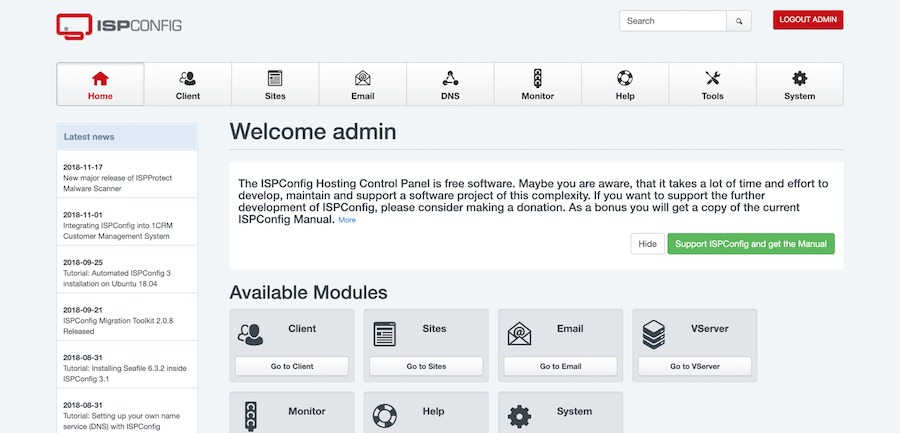
Bây giờ chúng ta đăng nhập vào giao diện web ISPConfig và điều hướng đến Hệ thống -> Tường lửa. Sau đó, nhấp vào "Thêm bản ghi tường lửa mới":
Đối với máy chủ bảng điều khiển, chúng ta cần mở các cổng sau:
TCP
22,80,443,8080,8081
UDP
53
Install ISPConfig Ubuntu 20.04 đã hoàn tất thành công và bạn đã có trong tay một bảng điều khiển quản lý web hosting mạnh mẽ. ISPConfig cho phép bạn dễ dàng quản lý các dịch vụ web và hệ thống của mình thông qua giao diện web trực quan. Hãy nhớ rằng sau khi cài đặt, bạn cần đăng nhập vào giao diện quản trị của ISPConfig và thay đổi mật khẩu mặc định. Điều này quan trọng để đảm bảo tính bảo mật cho hệ thống.
Các gói dịch vụ Cloud VPS của KDATA mang đến cho bạn nhiều lựa chọn về hiệu suất cũng như khả năng lưu trữ, mọi nhu cầu về doanh nghiệp đều được đáp ứng. KDATA đảm bảo khả năng uptime lên đến 99,99%, toàn quyền quản trị và free backup hằng ngày. Tham khảo ngay các gói dịch vụ Cloud VPS:
👉 Liên hệ ngay KDATA hỗ trợ tận tình, support tối đa, giúp bạn trải nghiệm dịch vụ giá hời chất lượng tốt nhất
Tips: Tham gia Channel Telegram KDATA để không bỏ sót khuyến mãi hot nào